Baza Danych Gości
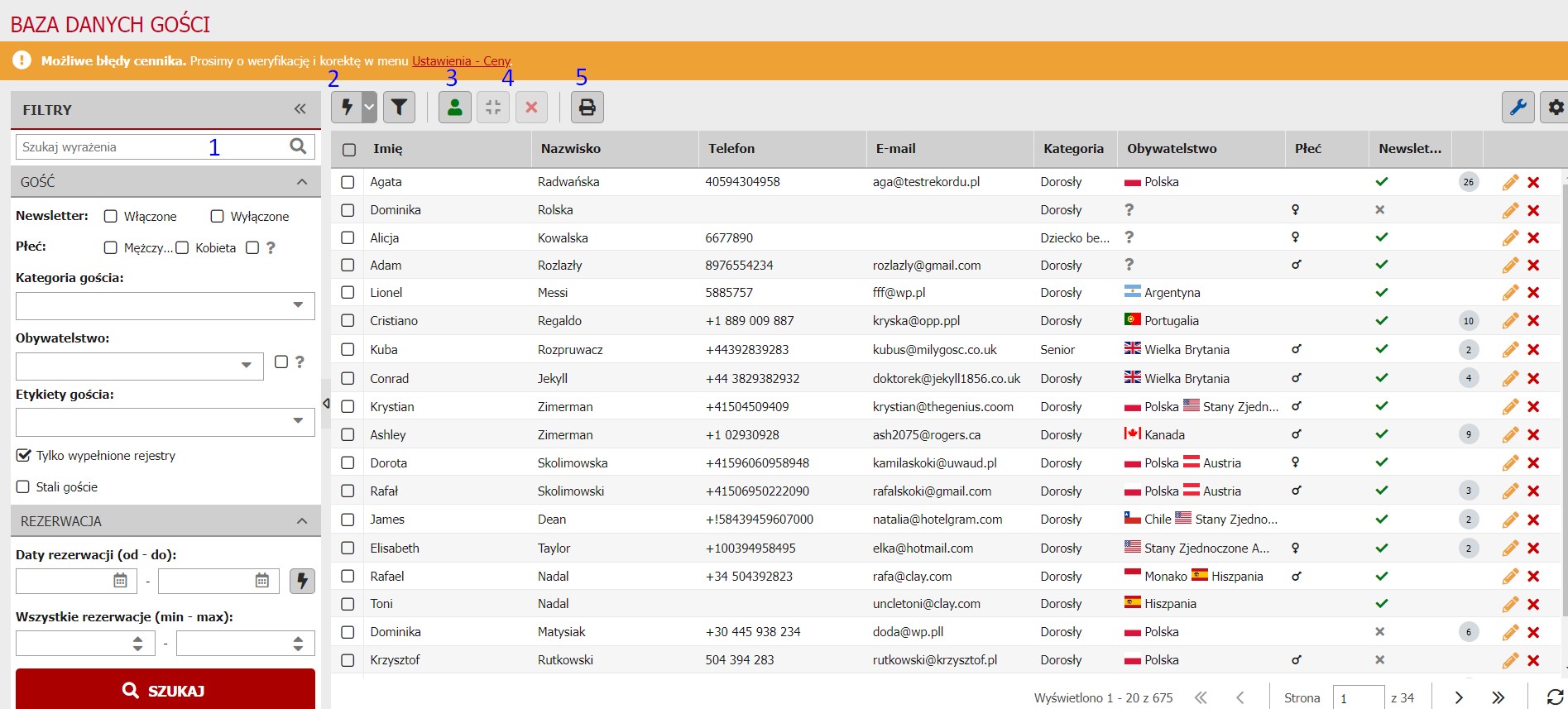
W bazie danych gości możesz filtrować i wyszukiwać wybranych klientów na bazie (1) pełnego tekstu (po nazwie firmy, nazwisku, numerze telefonu, itp.), a także poprzez wskazanie kategorii wyszukiwania, np. kategorii gościa, liczby dokonanych przez niego rezerwacji, czy oznaczeń specjalnych. Wszystkie opcje filtrowania można wskazać i łączyć w panelu po lewej stronie ekranu.
Ikona błyskawicy (2) to podpowiedź kilku szybkich metod wyszukiwania, które ułatwią użytkowanie bazy. Filtruj gości z/bez rezerwacji, obecnie zakwaterowanych, czy wszystkich gości, którzy podali adres e-mail.
Nowego gościa dodasz do bazy za pomocą ikony (3). Tworzenie nowego rejestru w bazie wygląda identycznie jak tworzenie karty meldunkowej w rezerwacji. Wypełnij wszystkie niezbędne pola i zapisz rejestr. Po zapisaniu karty gościa, przy każdej kolejnej jego rezerwacji, będziesz mógł wybrać klienta z podpowiedzi. Wystarczy będzie wprowadzić kilka liter nazwiska, (a także adresu e-mail, itp.) w oknie rezerwacji. Po wybraniu gościa z podpowiedzi, jego karta meludnkowa zostanie automatycznie wypełniona danymi z jego rejestru w bazie danych gości.
Kolejne dwie ikony (4) służą do porządkowanie bazy. Jeśli wybierzesz kilka wpisów (np. duplikaty gości), możesz je połączyć w jeden wpis rejestru klikając na pierwszy przycisk oznaczony strzałkami. Zachęcamy do zapoznania się z artykułem 7 – Zarządzanie Gośćmi. Dowiesz się z niego w jaki sposób radzić sobie z duplikatami.
Druga ikona oznaczona czerwonym krzyzykiem służy do usuwania klientów z bazy. Gości możesz też usunąć klikając na czerwony krzyzyk po prawej stronie każdego rejestru.
Ikona drukarki (5) pozwoli na eksport wyników wyszukiwania do pliku pliku .csv. Takiego pliku możesz na przykład użyć do tworzenia kampanii mailngowych w zewnętrznych aplikacjach do tego służących. Jeśli używasz modułu do mailingu od Hotelgram, nie ma potrzeby pobierania takiego pliku z bazy. Filtry służące do stworzenia odpowiedniej kampanii znajdziesz w module Mailingu, a dane klientów zostaną zaciągnięte bezpośrednio z bazy danych gości Hotelgram.
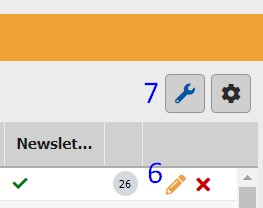
Ikona ołówka (6) przy każdym rejestrze pozwala na dostęp do karty klienta edycję jego danych (otwiera się wówczas dokładnie to samo okno karty gościa, które wypełniasz tworząc kartę meldunkową do druku z rezerwacji). Możesz uzupełnić, zmodyfikować, usunąć wybrane dane w pierwszej zakładce rejestru. Druga zakładka to historia wszystkich jego rezerwacji,
Za pomocą Administracji Gośćmi (7) możesz zarządzać bazą klientów. To narzędzie poinformuje Cię o pomyłkach i duplikatach w bazie – zobacz na screenie poniżej:
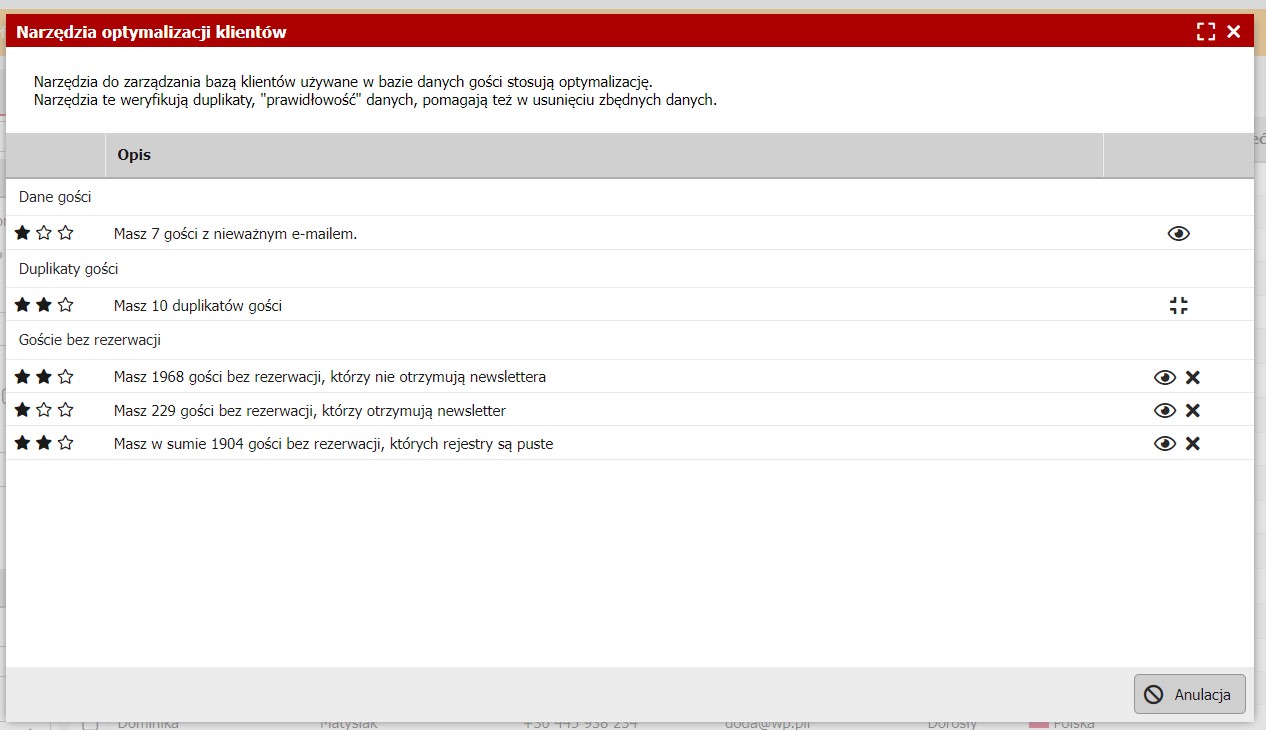
Dzięki temu narzędziu połączyć duplikaty wpisów w jeden rejestr klienta, gdyż pokaże ono wszystkie rejestry wyglądające na duplikaty tego samego gościa. Łączenie wpisów wygląda tak:
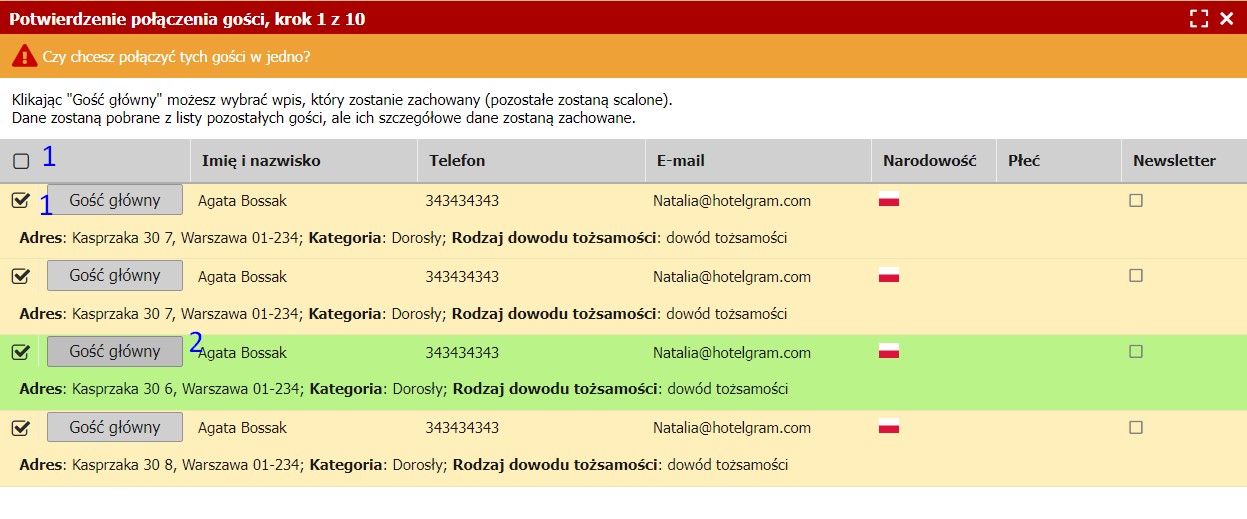
W oknie stopniowo pojawiać się będą wszystkie duplikaty: za pomocą tego narzędzia (1) wybierzesz rejestry klientów, których chcesz połączyć. Możesz zaznaczyć wszystkie rejestry, lub tylko wybrane. Na przykład, wyszukiwanie pokazuje kilka wpisów na nazwisko Agata Bossak, wszyscy oni to de facto jeden klient, tylko wprowadzony do systemu wielokrotnie. Wystarczy wówczas zaznaczyć wszystkie rejestry (1 na samej górze tabeli) i wybrać, który z rejestrów ma pozostać w bazie (po wskazaniu “gościa głównego” zostanie on oznaczony na zielono). Jeśli baza wskazuje klientów o tym samym nazwisku, ale są to inne osoby, no. klienci ci pochodzą z różnych miejscowości, wówczas nie chcesz ich łączyć ze sobą w jeden rejestr, oznaczysz wtedy do scalenia tylko tych, którzy faktycznie są tą samą osobą, a pozostali pozostaną w bazie Previo bez zmian (aby tego dokonać zaznaczysz 1 wyłącznie przy nazwisku tych gości, których chcesz scalić w jeden rejestr i wybierzesz gościa głównego, do któtego mają oni zostać scaleni).
Zatem wskazujesz klientów, których chcesz połączyć w jeden rejestr, pomijajac tych, którzy nie pasują do połączenia. Wybierasz Gościa głównego (2) – powinien nim być klient, którego karta gościa zawiera najwięcej prawidłowych danych. Następnie potwierdzasz scalanie rejestrów w dolnej części okna i kontynuujesz do kolejnego duplikatu.